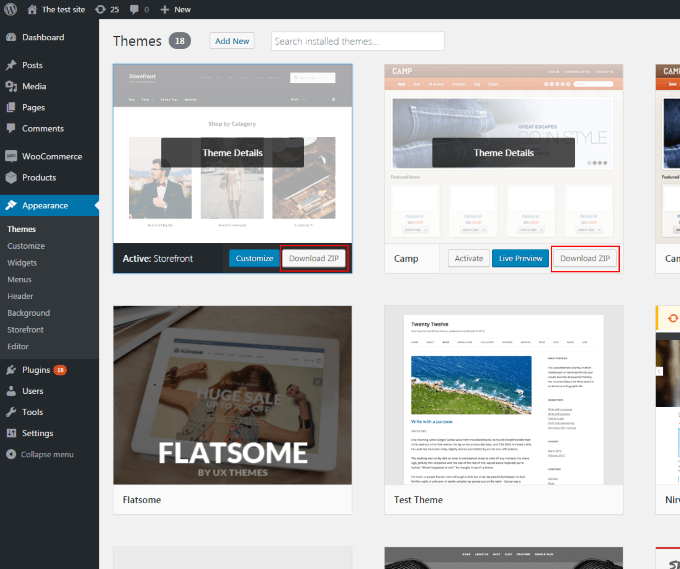บ้าน เวิร์ดเพรส วิธีเพิ่มประสิทธิภาพใน WordPress ผ่านการล้างฐานข้อมูล
วิธีเพิ่มประสิทธิภาพใน WordPress ผ่านการล้างฐานข้อมูล
ทั้งผู้ใช้ Google และไซต์ชื่นชอบเว็บไซต์ที่รวดเร็ว ความเร็วไซต์เป็นปัจจัยอันดับสำหรับเครื่องมือค้นหาที่สำคัญที่สุดและผู้ใช้คาดหวังว่าไซต์จะโหลดได้อย่างรวดเร็วทั้งบนอุปกรณ์พกพาและพีซี ความเร็วที่ช้าอาจส่งผลต่อการแปลงไซต์ของคุณประสบการณ์ของผู้ใช้และตำแหน่งใน Google ดังนั้นการเพิ่มความเร็วของเว็บไซต์ของคุณจะสามารถช่วยคุณได้
ไซต์ที่เร็วขึ้นนั้นบ่งบอกถึงการออกแบบและการเข้ารหัสที่ดี นอกจากนี้ยังบ่งบอกถึงสภาพของฐานข้อมูลที่อยู่เบื้องหลัง CMS ของคุณซึ่งเป็นสิ่งที่มักถูกมองข้ามเพราะมองไม่เห็น
<รูป class = "lazy aligncenter">
WordPress (WP) จัดเก็บเนื้อหาทั้งหมดของคุณในฐานข้อมูลของคุณรวมถึง:
หน้า
>ความคิดเห็น
โพสต์บล็อก
การตั้งค่าธีม
การตั้งค่าปลั๊กอิน
รายการพอร์ต
รายการแบบฟอร์ม
ลิงก์
การตั้งค่าเว็บไซต์
หากคุณอัปเดตเว็บไซต์ของคุณเป็นประจำยิ่งคุณมีเว็บไซต์ WP ของคุณนานเท่าไรข้อมูลก็จะยิ่งมีมากขึ้นเท่านั้น ฐานข้อมูลจะเป็น ฐานข้อมูลขนาดใหญ่มากเกินไปจะส่งผลกระทบต่อประสิทธิภาพการทำงานของเว็บไซต์ของคุณและใช้เวลาในการเรียกคืนข้อมูลสำหรับผู้ใช้ของคุณ
เนื่องจาก WP เก็บทุกสิ่งที่คุณต้องการในฐานข้อมูลของคุณและหลาย ๆ สิ่งที่คุณไม่ทำ สำคัญ ด้วยการลบข้อมูลที่ไม่จำเป็นออกคุณสามารถปรับปรุงประสิทธิภาพเว็บไซต์ของคุณ
สำรองข้อมูลเว็บไซต์ของคุณ ก่อนที่คุณจะทำอะไรกับฐานข้อมูลของคุณ ทำสำเนาสำรองของเว็บไซต์ของคุณ ปลอดภัยกว่าขออภัยเสมอ
In_content_1 ทั้งหมด: [300x250] / dfp: [640x360]->
หากมีสิ่งผิดปกติเกิดขึ้นขณะล้างฐานข้อมูลของคุณการสำรองข้อมูลที่สมบูรณ์สามารถกู้คืนเพื่อแก้ไขสิ่งที่อาจแตกหักในระหว่างกระบวนการ
ปรับตารางของคุณให้เหมาะสมโดยใช้ phpMyAdmin phpMyAdmin เป็นเว็บแอปพลิเคชันฟรีและวิธีการทั่วไปในการจัดการฐานข้อมูล WP ของคุณ
ช่วยให้คุณสามารถทำงานกับระบบจัดการฐานข้อมูล MySQL ผ่าน Graphical User Interface (GUI) ที่สะดวก หากโฮสติ้งของคุณให้การเข้าถึง cPanel คุณสามารถเข้าถึงเครื่องมือ phpMyAdmin ของคุณจาก cPanel ภายใต้ ฐานข้อมูล
<รูป class = "สันหลังยาว aligncenter ">
จากภายในแผงควบคุม phpMyAdmin ค้นหาและคลิกที่ฐานข้อมูลที่สอดคล้องกับเว็บไซต์ WP ที่คุณต้องการทำความสะอาด
<รูป class = "lazy aligncenter">
ตอนนี้คุณจะสามารถเข้าถึงทั้งหมด ตารางข้อมูลจากเว็บไซต์ที่คุณต้องการเพิ่มประสิทธิภาพและทำความสะอาด หากคุณมีฐานข้อมูลหลายแห่งและไม่ทราบว่าฐานข้อมูลใดที่ถูกต้องให้เข้าถึงไฟล์ wp-config.php ของคุณโดยลงชื่อเข้าใช้ cPanel และค้นหาตำแหน่งตัวจัดการไฟล์
ดูในเว็บไซต์รูทสำหรับเว็บไซต์ที่คุณต้องการทำความสะอาด ค้นหาไฟล์ wp-config.php คลิกขวาที่ไฟล์จากนั้นเลือก แก้ไข.
ค้นหา DB_NAME เพื่อระบุชื่อของฐานข้อมูลสำหรับไซต์ที่คุณเป็น ทำงานบน เมื่อคุณกำหนดชื่อของฐานข้อมูลแล้วให้ปิด ตัวจัดการไฟล์ และ cPanel
ลงชื่อเข้าใช้อีกครั้งใน phpMyAdmin เลื่อนไปที่ด้านล่างของรายการตารางแล้วมองหาและคลิก เลือกทั้งหมด
คุณจะเห็นว่ามีข้อความว่า พร้อมรายการที่เลือก คลิก ปรับตารางให้เหมาะสมที่สุด phpMyAdmin จะเรียกใช้แอปพลิเคชันการจัดเรียงข้อมูลโดยอัตโนมัติ
<รูป class = "lazy aligncenter">
ลบปลั๊กอินและธีมที่ไม่ได้ใช้ ปลั๊กอินและธีมใช้พื้นที่ในฐานข้อมูลของคุณเป็นจำนวนมาก การลบสิ่งที่คุณไม่ได้ใช้เป็นวิธีที่ง่ายในการลดขนาดของฐานข้อมูลของคุณ
หากต้องการค้นหาปลั๊กอินที่ติดตั้งให้เข้าสู่แผงควบคุม WP ของคุณเลื่อนไปที่ ปลั๊กอิน แล้วคลิก ปลั๊กอินที่ติดตั้ง
<รูป class = "lazy aligncenter">
ผู้ใช้ WP มักจะทดสอบธีมจำนวนมากก่อนที่จะเลือกการออกแบบที่จะใช้ คุณลบธีมที่คุณไม่ได้ใช้หรือไม่
หากต้องการตรวจสอบให้ไปที่แผงควบคุม WP ของคุณและคลิกที่ ลักษณะที่ปรากฏ ->ธีม เพื่อดูว่ามีมากกว่าหนึ่งรายการหรือไม่
<รูป class = "lazy aligncenter">
แม้กระทั่งรูปแบบที่ปิดใช้งานยังคงอยู่ สละพื้นที่ในฐานข้อมูลของคุณ กรณีนี้ไม่ได้. คุณต้องแน่ใจว่าจะลบมันอย่างสมบูรณ์
ลบโพสต์ที่ล้าสมัยเก่า หากมีสิ่งหนึ่งที่คุณสามารถแน่ใจได้เกี่ยวกับอินเทอร์เน็ตคือสิ่งต่าง ๆ เปลี่ยน - ตลอดเวลา
ดังนั้นหากคุณใช้บล็อกเป็นเวลาหลายปีอาจเป็นไปได้สูงที่บทความเก่า ๆ ของคุณจะไม่เกี่ยวข้องหรือถูกต้อง
อย่าเพิ่งเริ่มลบเนื้อหาที่ล้าสมัย . คุณควรทำการตรวจสอบเนื้อหาก่อนและตรวจสอบให้แน่ใจว่าคุณได้เปลี่ยนเส้นทาง URL ของเนื้อหานั้นก่อนที่จะลบ
คุณไม่ต้องการกำจัดลิงก์ใด ๆ ที่คุณอาจมี คุณจะต้องแน่ใจว่าทุกคนที่เข้ามายังไซต์ของคุณผ่านลิงก์นั้นถูกนำไปยังโพสต์ที่เกี่ยวข้องไม่ใช่ข้อความ“ ไม่พบหน้า 404”
อัปเดตเว็บไซต์ของคุณอยู่เสมอ WordPress เวอร์ชันเก่าธีมและปลั๊กอินสามารถสร้างความเสียหายบนเว็บไซต์ของคุณและฐานข้อมูลที่เกี่ยวข้อง ปัญหามีตั้งแต่ปัญหาความเข้ากันได้ไปจนถึงช่องโหว่ความปลอดภัยที่อาจทำให้เว็บไซต์ของคุณช้าลง
นักออกแบบ WP บางคนต้องการรอเวลาสั้น ๆ เมื่อ WordPress รุ่นใหม่ออกมา ออก. ปล่อยให้คนอื่นพบข้อบกพร่องเพื่อที่คุณจะได้ไม่ต้องทำ
ทำให้เป็นนิสัยในการอัปเดต WordPress ธีมของคุณและปลั๊กอินทั้งหมดของคุณในไม่ช้าหลังจากมีเวอร์ชันใหม่ออกมา
ใช้ปลั๊กอิน WordPress เช่นเดียวกับความต้องการ WP ส่วนใหญ่มีปลั๊กอินสำหรับสิ่งนั้น WordPress มีปลั๊กอินทำความสะอาดฐานข้อมูลจำนวนมากเพื่อช่วยให้เว็บไซต์ของคุณสะอาดและไม่กระจายตัว ด้านล่างนี้เป็นรายการยอดนิยมและเป็นประโยชน์บางรายการ
เมื่อเลือกปลั๊กอินคุณต้องการให้แน่ใจว่าปลั๊กอินนั้นเข้ากันได้กับรุ่น WP ของคุณยังคงอยู่และได้รับการปรับปรุงเมื่อเร็ว ๆ นี้
เพิ่มประสิทธิภาพ WP หนึ่งในปลั๊กอินที่ทรงพลังและมีประสิทธิภาพที่สุดในการล้างฐานข้อมูลของคุณและเพิ่มประสิทธิภาพ WP ของคุณคือ WP-เพิ่มประสิทธิภาพ มันใช้งานง่ายและเป็นมิตรกับมือถือ
คุณสมบัติบางอย่างของมันรวมถึง:
จัดเรียงข้อมูลตาราง MYSQL
ปรับฐานข้อมูลของคุณให้เหมาะสม โดยไม่ต้องเรียกใช้แบบสอบถามด้วยตนเอง
ลบข้อมูลที่ไม่จำเป็นออกไปเช่นความคิดเห็นสแปม pingbacks และ trackbacks <ร่างคลาส = "lazy aligncenter">
WP Clean Up Optimizer หากคุณต้องการเพิ่มประสิทธิภาพ WordPress ของคุณ ไซต์และล้างข้อมูลที่ไม่จำเป็นออกจากฐานข้อมูลของคุณโดยไม่ต้องใช้ phpMyAdmin เครื่องมือเพิ่มประสิทธิภาพ WP Clean Up เป็นปลั๊กอินสำหรับคุณ
บางสิ่งที่ปลั๊กอินนี้ทำความสะอาด ได้แก่ :
การแก้ไข
โพสต์ที่ถูกลบ
ความคิดเห็นในรอดำเนินการสแปมหรือถังขยะ
ร่างอัตโนมัติ
Pingbacks และ trackbacks
เมตาของความคิดเห็นที่ซ้ำกัน
คำที่ไม่ได้ใช้
เมตาของโพสต์ที่ซ้ำกัน <รูป class = "lazy aligncenter">
Databa ขั้นสูง se Cleaner เมื่อคุณลบหน้าเก่าหรือโพสต์การแก้ไขจากแผงควบคุม WP ของคุณไฟล์ดังกล่าวจะทิ้งไฟล์ที่ไม่จำเป็นไว้ในฐานข้อมูลของคุณ ไฟล์เหล่านี้ทำให้ไซต์ของคุณช้าลง
ทำความสะอาดฐานข้อมูลขั้นสูง จะค้นหาไฟล์เหล่านั้นหรือที่เรียกว่า รายการที่ถูกโยงถึง เพื่อลดขนาดฐานข้อมูลของคุณและปรับปรุงความเร็วไซต์ของคุณ เด็กกำพร้าบางส่วนที่ถูกลบคือ:
ความคิดเห็นในถังขยะสแปมหรือรอดำเนินการ
การแก้ไขโพสต์และหน้าเก่า
โพสต์ของเด็กกำพร้า meta.
ร่างอัตโนมัติเก่า
คุณยังสามารถกำหนดเวลาให้ฐานข้อมูลของคุณปรับให้เหมาะสมและทำงานโดยอัตโนมัติ
การเพิ่มประสิทธิภาพและล้างฐานข้อมูล WordPress ของคุณ ก่อให้เกิดประสิทธิภาพโดยรวมและความเร็วของเว็บไซต์ของคุณซึ่งจะนำไปสู่ประสบการณ์การใช้งานที่ดีขึ้นและปริมาณการใช้งานที่เพิ่มขึ้นจากเครื่องมือค้นหา
ตามที่อธิบายไว้ข้างต้นมีหลายสิ่งที่คุณสามารถทำได้เพื่อจัดการและแยกฐานข้อมูล . สำหรับผู้ใช้ WordPress ที่ใช้เทคนิคน้อยกว่าจะใช้ปลั๊กอิน WP ได้ง่ายกว่าการทำงานกับ phpMyAdmin
วิธี Submit Sitemap เว็บไซต์ให้ Google Search Console - Google จะเข้าใจเว็บไซต์ของคุณมากขึ้น
VIDEO
กระทู้ที่เกี่ยวข้อง: